
Ecranele albastre de deces sau BSOD sunt o consecință a erorilor critice din sistem. În majoritatea cazurilor, astfel de defecțiuni interferează cu funcționarea normală a computerului și necesită intervenție imediată. În acest articol, vom analiza motivele și modalitățile de a elimina BSOD 0x0000001A în "șapte".
Ecran albastru cu cod 0x0000001A în Windows 7
Factorii care cauzează această eroare, mai multe și majoritatea sunt asociate cu o lucrare de memorie incorectă, atât operațională, cât și constantă (hard disk). În plus, "huliganul" poate dispozitive și șoferii lor, unele programe sau viruși. Apoi, vom lua în considerare modalități de eliminare a celor mai frecvente cauze ale BSOD 0x0000001A.Cauza 1: Dispozitive
Destul de des, cauza erorii este defectă sau incompatibilă cu sistemul de dispozitiv. Problemele pot apărea din cauza oricăror atașamente - plăci de sunet și video, adaptoare de rețea, controlere RAID și unități externe (unități flash și hard disk).
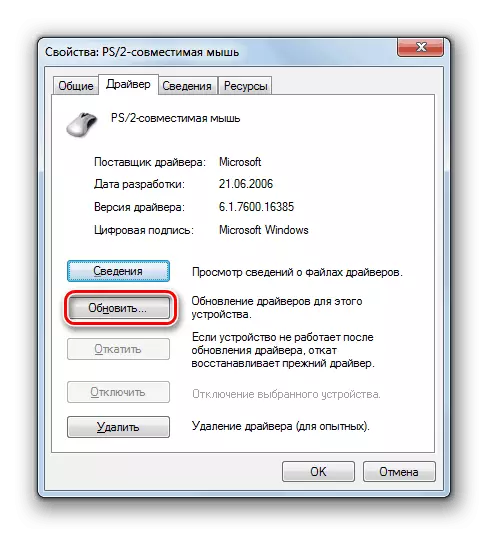
Verificați ce dispozitiv este problema vinovată, destul de simplă: trebuie să dezactivați toate "hardware" conectat și să monitorizați aspectul unui ecran albastru. La detectarea unei componente eșuate, trebuie să încercați să actualizați driverul (de preferință de pe site-ul oficial al producătorului) sau să refuzați să-l utilizați. În astfel de situații, este logic să contactați centrul de service pentru serviciul de garanție.
Citeste mai mult:
Actualizarea driverului Windows 7
Actualizați driverul cardului video pe Windows 7
Cauza 2: Accelerare
Creșterea frecvențelor componentelor oferă o creștere a performanței, dar, de asemenea, duce adesea la distribuirea calculatorului. Mai mult, problemele pot apărea numai după un timp datorită prezenței unor factori externi suplimentari. De exemplu, elementele care sunt responsabile pentru procesorul de putere sau placa video au tendința de a "obosi", adică pierderea proprietăților sale datorate încărcării mari. Acesta va ajuta doar reducerea frecvențelor sau a unui refuz complet de overclockare.
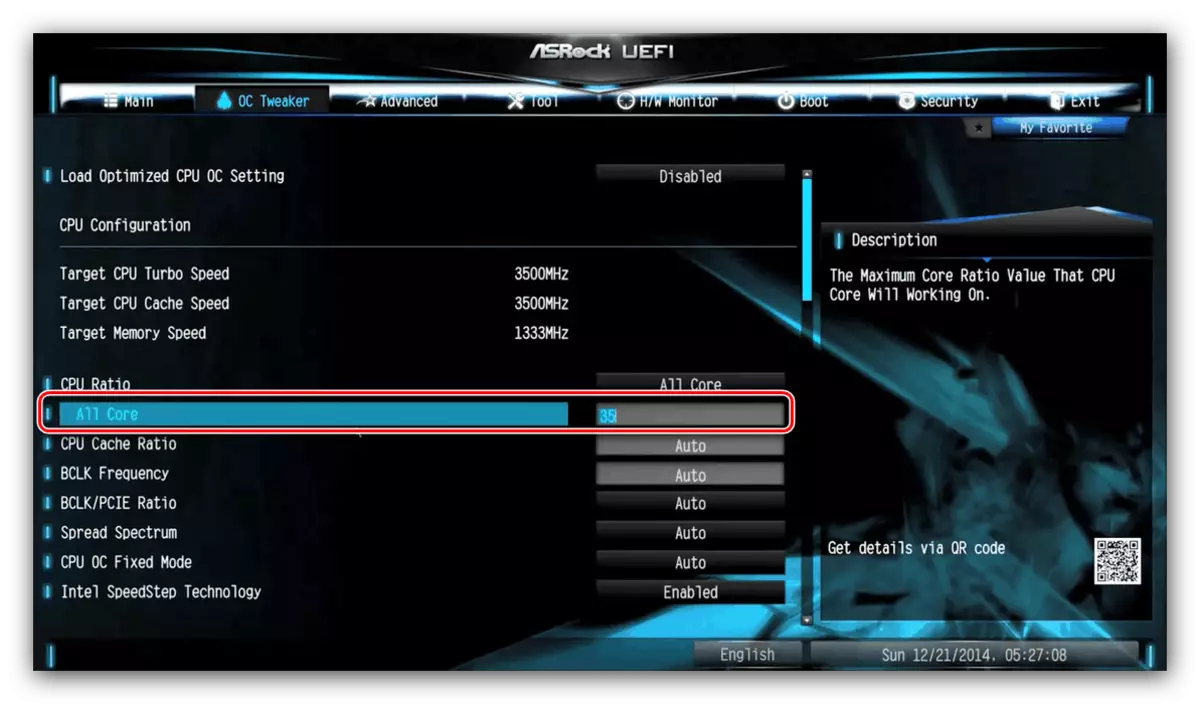
Citeste mai mult:
Cum să dispersați procesorul în BIOS
Cum să Overclock Nvidia GeForce Card Video
Cum să Overclock AMD Placa video Radeon
Cum se stabilește frecvența RAM în BIOS
În mod inevitabil apariția erorilor și atunci când se conectează noul "fier" la sistemul overclocat anterior. Dacă ați adăugat o bară de memorie sau ați înlocuit procesorul, nu uitați să resetați parametrii BIOS ai placa de bază. Aceeași recepție va ajuta la returnarea setărilor la inițial când problemele de accelerare.

Citeste mai mult:
Resetarea setărilor BIOS
Ceea ce este restabilirea implicită în BIOS
Cauza 3: Probleme cu RAM
Motivele asociate cu RAM sunt după cum urmează:
- Overclocking;
- Incompatibilitatea straturilor între ele;
- Modul de funcționare a modulului.
Ne-am ocupat de problemele cu accelerarea în al doilea paragraf. În astfel de cazuri, este suficient să resetați BIOS-ul. Problemele de incompatibilitate pot apărea atunci când se utilizează modulele diferă în frecvență sau produse de diferiți furnizori. Merită să acordăm atenție producătorilor "cutii" (chipsuri). De exemplu, chips-urile Samsung pot fi "capricios" chipsuri din cartier cu microni sau Hynix. În plus, există module unice și de două. În primul caz, microcircuitele sunt situate doar pe o parte a plăcii, iar în al doilea din două. Combinațiile acestor două tipuri pot duce la erori. RAM de la diferite părți, chiar și de la același producător și cu aceiași parametri, refuză destul de des să funcționeze în mod normal împreună.
Pe baza întregii scrise de mai sus, când este selectată RAM, mai ales dacă este completată de "hardware" suplimentar, trebuie să vă amintiți toate aceste nuanțe. La modernizarea sistemului, este mai bine să cumpărați imediat întregul set de memorie RAM pentru a evita problemele. Dacă problemele au apărut cu planete deja existente, este posibilă identificarea defecțiunilor, la rândul său, transformându-le de la PC și încercând diferite combinații.

Consultați și: Cum de a alege RAM
Cea mai frecventă cauză a BSOD este o defecțiune a RAM. Pentru a determina ce fel de probleme de slot apar, puteți cu ajutorul unor programe speciale, atât terț, cât și sistemic. În cazul detectării erorilor, opriți bara sau înlocuiți-o pe cea nouă.
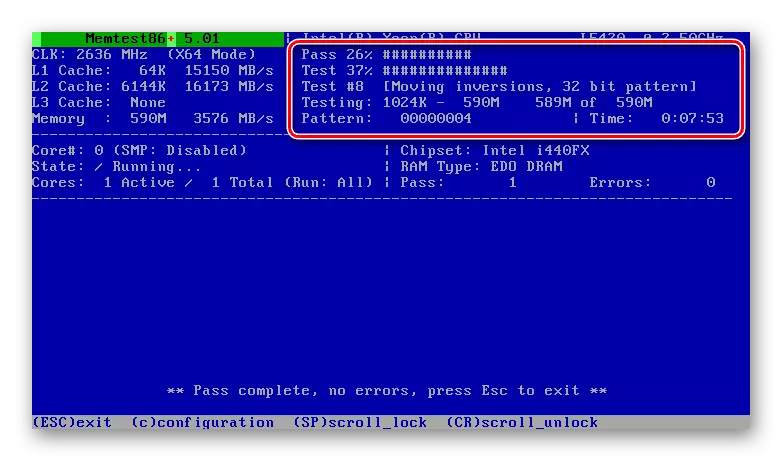
Citeste mai mult:
Verificați memoria RAM de pe computer cu Windows 7
Cum să verificați memoria rapidă pentru performanță
Cauza 4: Hard disk
Eroarea discutată poate apărea, de asemenea, datorită problemelor hardware cu un hard disk, atât sistem, cât și conținând programul, când apare "plecarea". Dacă este HDD (cu "clătite"), merită să verificați prezența sectoarelor "rele". Dacă sunt dezvăluite, este necesar să se transfere informații la viitorul apropiat într-un alt suport media, iar acest lucru este fie să-l trimită deloc (poate să treacă în garanție), fie să nu utilizeze fișiere importante ca stocare.
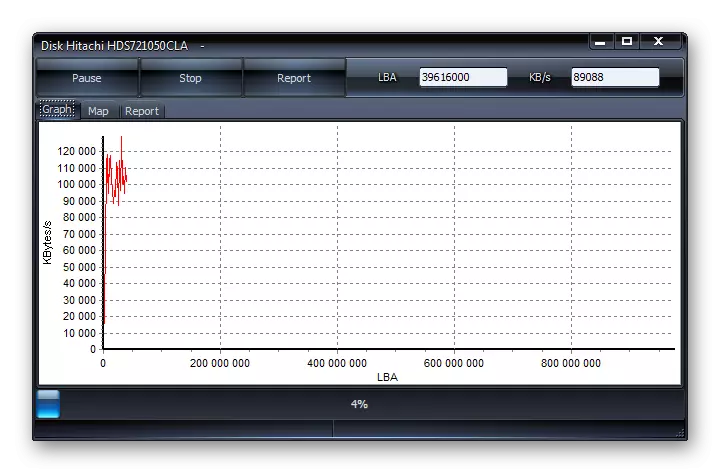
Citiți mai multe: Verificarea discului pentru erorile din Windows 7
Pentru a testa performanța SSD, se utilizează alte instrumente, care citesc dispozitive s.a.a.r.t și determină sănătatea sa. Dacă programele dezvăluie probleme, atunci un astfel de disc este extrem de nedorit pentru orice scop. Este determinată de faptul că, spre deosebire de HDD, astfel de unități sunt "murind" imediat și pentru totdeauna.
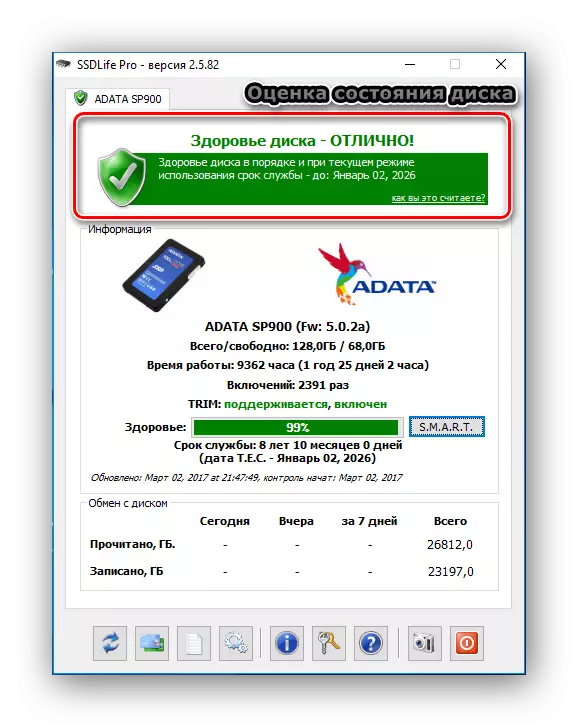
Citește mai mult: Verificați SSD pentru erori
Cauza 5: Fișier de comutare
Fișierul Podchock (memoria virtuală) este o zonă specială de pe disc, unde "dezvoltă" informații nerevendicate de la RAM. Mai sus, am descris probleme posibile cu "hardurile", care pot afecta, de asemenea, funcționarea acestui fișier. În plus, datele stocate sunt uneori încurajate, iar atunci când în mod repetat, cererea cauzează erori. În astfel de cazuri, puteți re-crea, care este, deconectați și apoi porniți memoria virtuală, poate chiar pe un alt disc. Cu această acțiune, ștergem toate informațiile și pregătim un spațiu nou pentru înregistrare și citire.
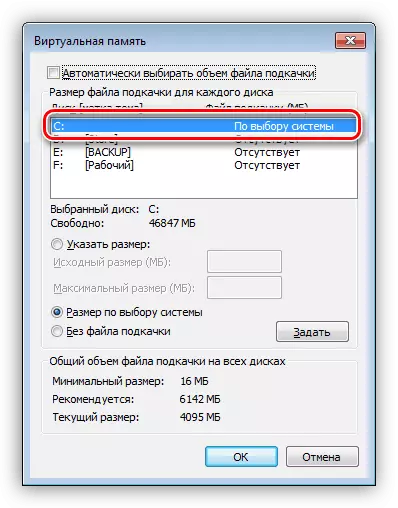
Citiți mai multe: Cum să creați, dezactivați, să modificați fișierul de paginare în Windows 7
Cauza 6: Programe și drivere
Pentru a spune exact ce fel de programe poate duce la un eșec pe care l-am discutat este dificil, dar puteți defini tipul lor. Aceștia sunt diverși reprezentanți software pentru a lucra cu RAM și utilități care pot înlocui sistemul sistemic standard. Acestea sunt în principal "curățarea" și instrumentele de monitorizare a temperaturii, sarcina și așa mai departe. Dacă lucrarea este întreruptă de BSOD la operarea unei astfel de aplicații, acesta trebuie îndepărtat sau reinstalat.
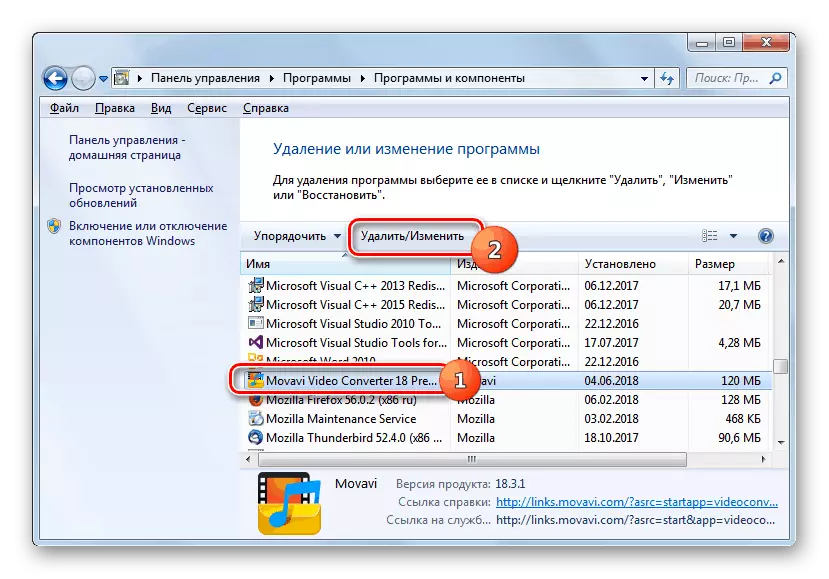
Citiți mai multe: Instalarea și ștergerea programelor în Windows 7
În ceea ce privește șoferii, merită să acordați o atenție deosebită faptului că încep cu sistemul. Practic, acest software pentru dispozitivele la care se referă toate cele "fier" conectate (a se vedea primul paragraf), precum și dispozitive virtuale. Dacă vorbim despre o placă video, puteți reinstala șoferul conform instrucțiunilor de mai jos. "Lemn de foc" pentru alte atașamente sunt de obicei expediate ca un program separat, care poate fi reinstalat în mod obișnuit (vezi mai sus).
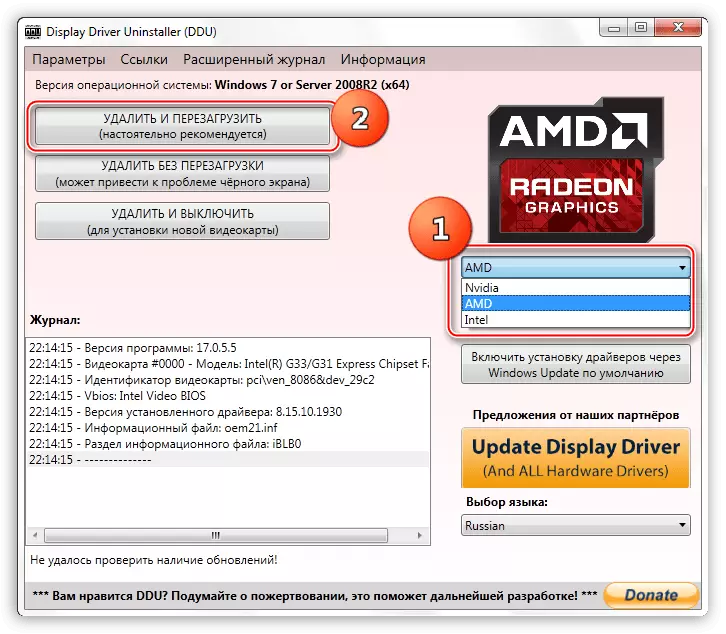
Mai multe: Reinstalați driverele de carduri video
Există, de asemenea, dispozitive, șoferii pentru care sunt deja construite în sistem, iar lucrările cu acestea sunt posibile numai prin "Manager de dispozitive". Această Snapbox afișează eventuale erori în funcționarea programelor de gestionare care pot fi șterse și reinstalate. Despre problemele marchează icoane galbene și roșii în apropierea numelor.
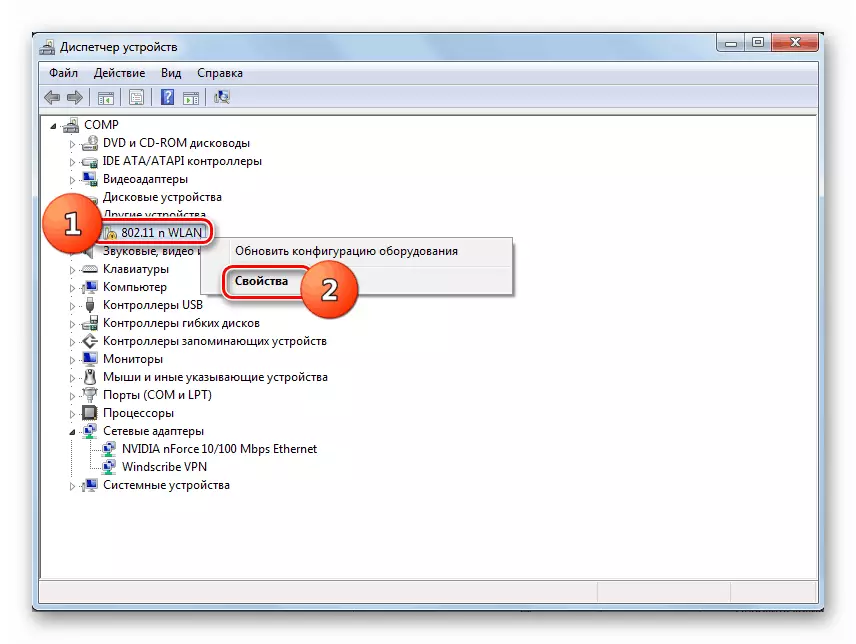
Citeste mai mult:
Rezolvarea unei probleme cu un dispozitiv necunoscut în "Manager de dispozitive" pe Windows 7
Eroare Îndepărtarea: "Driverele (codul 28) nu sunt instalate pentru dispozitiv.
Funcțiile principale ale "Managerului de dispozitive" în Windows 7
În al treilea articol, informațiile necesare sunt conținute în paragraful "Lucrul cu șoferii".
Dacă nu puteți identifica "Hooligan" și toate manipulările nu au condus la rezultatul dorit, sistemul restabilește dorit. Aici principalul lucru este să vă amintiți când sau după ce acțiunile nu reușește.
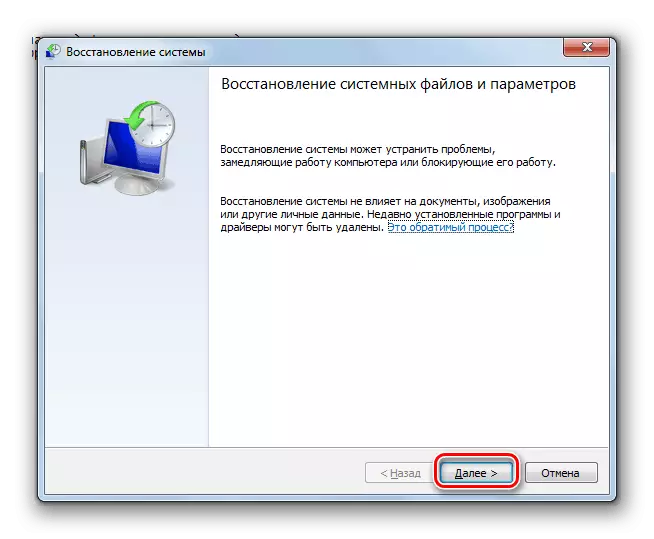
Citiți mai multe: Restaurarea sistemului în Windows 7
Motivul 7: Actualizări
Actualizări, pe lângă adăugarea de funcții noi și îmbunătățirea securității, asigurați compatibilitatea programelor și a driverelor de dispozitiv. Dacă nu există actualizări necesare în sistem, pot apărea erori, inclusiv 0x0000001A. Particularitatea metodei este de a șterge toate driverele instalate manual și programele descrise la punctul 6, instalați toate pachetele prin "Centrul de actualizare", apoi instalați actualizarea necesară.
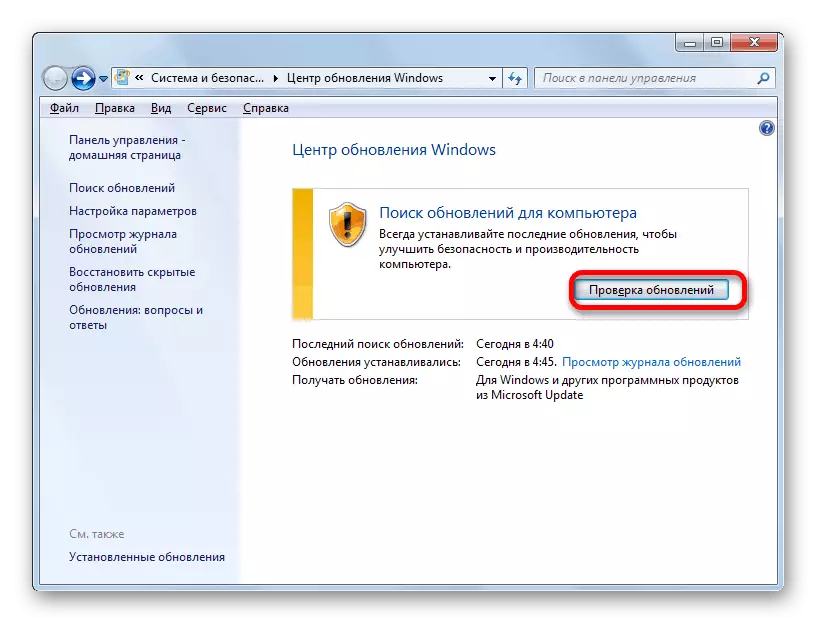
Citește mai mult: Cum se actualizează computerul cu Windows 7
Cauza 8: Fișiere de sistem
Înainte de a utiliza instrumentele descrise în această secțiune, este necesar să se țină seama de faptul că utilizarea lor poate duce la inoperabilitatea ferestrelor. Grupul de risc conține ansambluri și sisteme piratate care au fost supuse unei schimbări semnificative, de exemplu, la instalarea unor subiecte terțe sau ecrane de descărcare. În plus, dacă a avut loc un atac viral, sunt posibile și componente cheie deteriorate și consecințe neplăcute.
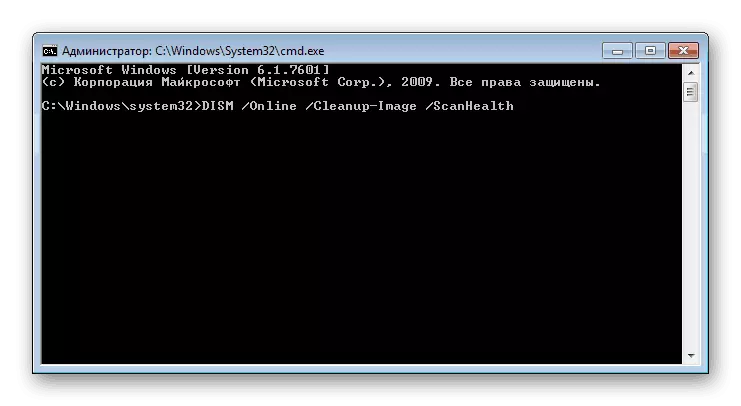
Deci, dacă ați decis încă să recurgeți la această metodă, luați în considerare mai mult. Datorită diferitelor motive, fișierele de sistem responsabile pentru funcționarea normală a sistemului pot fi deteriorate. Într-o astfel de situație, puteți încerca să le restabiliți. Acest lucru se face folosind utilitarul SFC sau sistemul de manipulare a dezmembrării. Instrucțiunile pentru utilizarea lor sunt mai jos.
Citeste mai mult:
Restaurați fișierele de sistem în Windows 7
Restaurarea componentelor deteriorate în Windows 7 cu DISM
Motivul 9: Virusii
Programe rău intenționate, în funcție de ideea Creatorului, poate monitoriza pur și simplu utilizatorul cu scopul de a fi de date cu caracter personal, aplicați daune ireparabile sistemului. În contextul problemelor de astăzi, suntem interesați de ultimul. Astfel de viruși au funcții în arsenalul lor, permițând nu numai să schimbe diferiți parametri, ci și să pătrundă în adânc "sub capota" ferestrelor, deteriorarea sau înlocuirea componentelor șoferului și ale sistemului. Cu privire la modul de determinare a infecției și după eliminarea dăunătorilor, este scrisă în materialul de pe link-ul de mai jos.
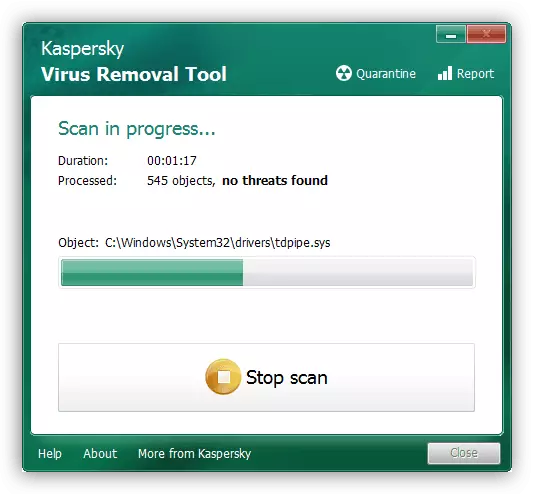
Citiți mai multe: Combaterea virușilor de calculator
Concluzie
Devine clar de la tot ceea ce este scris mai sus, devine clar că pentru a identifica și elimina cauzele BSOD cu codul 0x0000001a mai degrabă nu este ușor, deci trebuie să acționați pe un anumit algoritm. În primul rând, trebuie să resetați toate setările modificate în timpul overclocking-ului și apoi să acordați atenție dispozitivelor nou conectate. În continuare urmează verificarea berbecului și a hard disk-urilor. După ce au fost excluse toți factorii "fier", puteți trece la căutarea și eliminarea software-ului. Dacă toate mijloacele au fost epuizate, reinstalarea sistemului sau relansarea acestuia la setările din fabrică vă va ajuta.
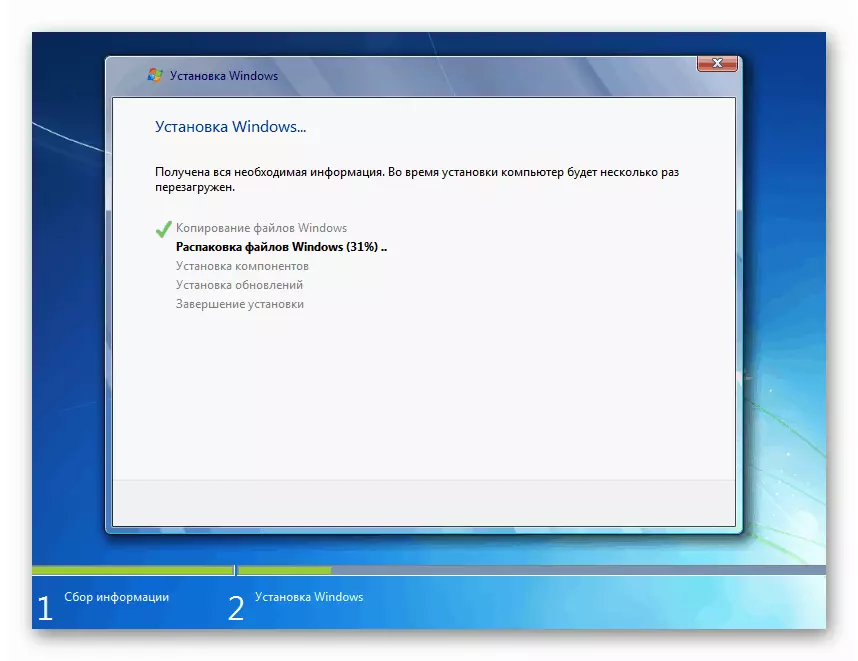
Citeste mai mult:
Cum se instalează Windows 7 de la unitățile flash
Cum să reinstalați Windows 7 fără discuri și unități flash
Cum se resetează Windows 7 la setările din fabrică
De asemenea, este necesar să știm că această eroare necesită intervenție imediată, altfel există un pericol în viitorul apropiat pentru a pierde toate datele importante.
